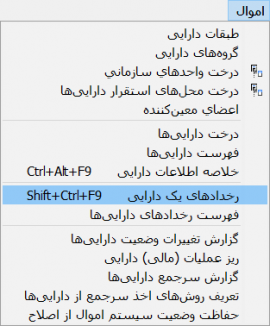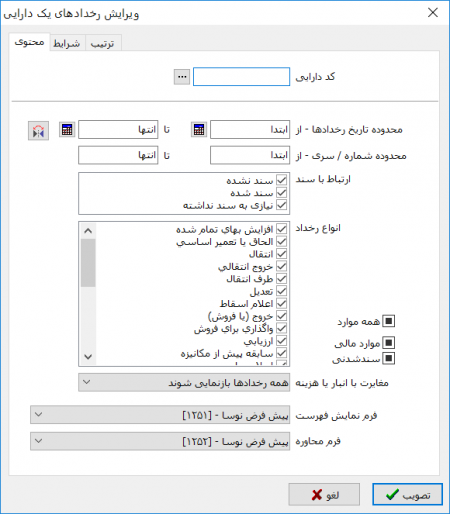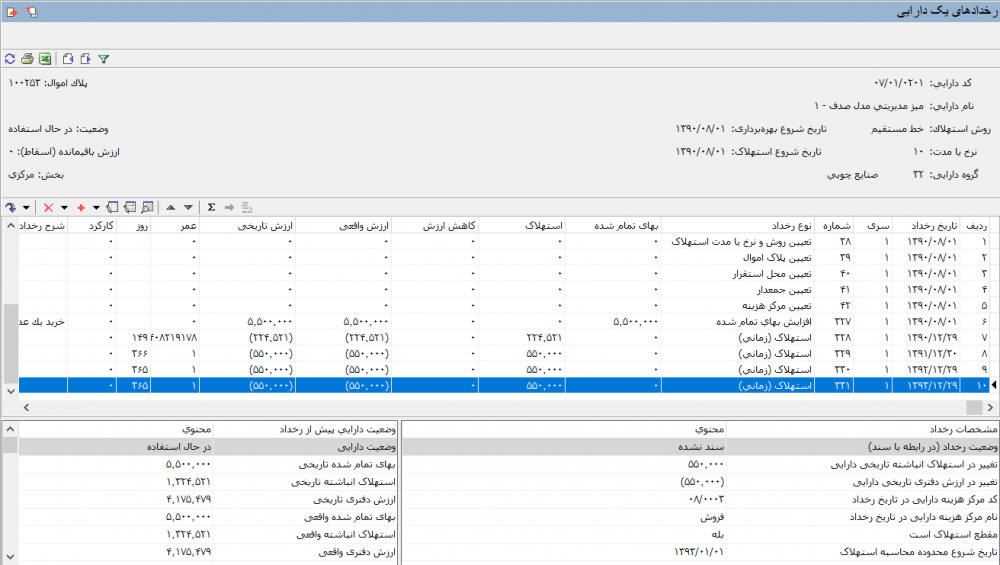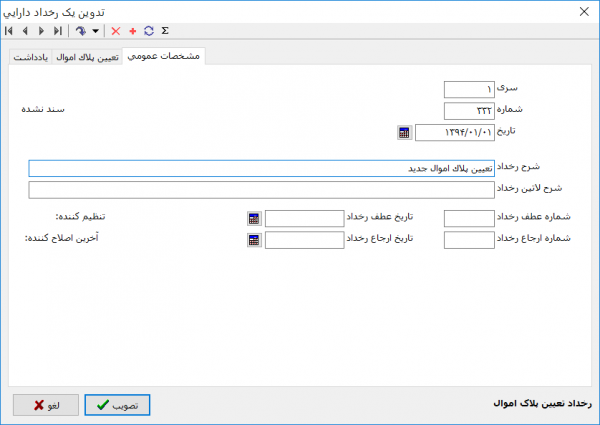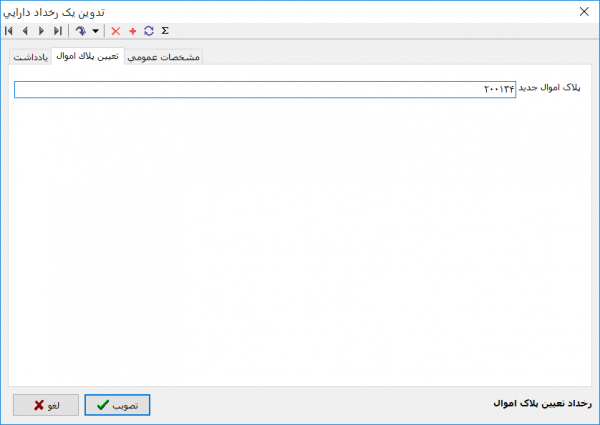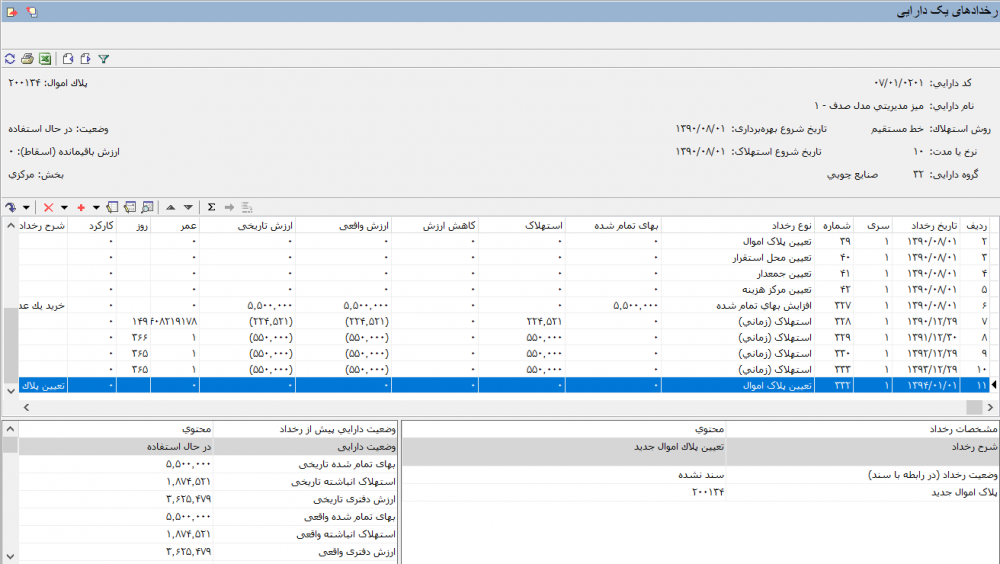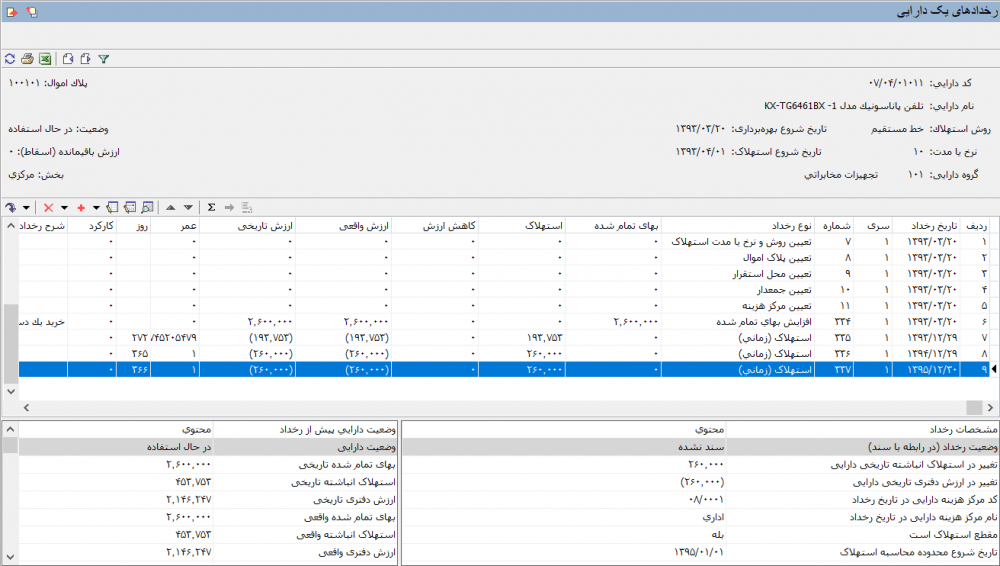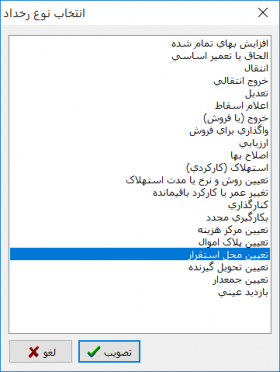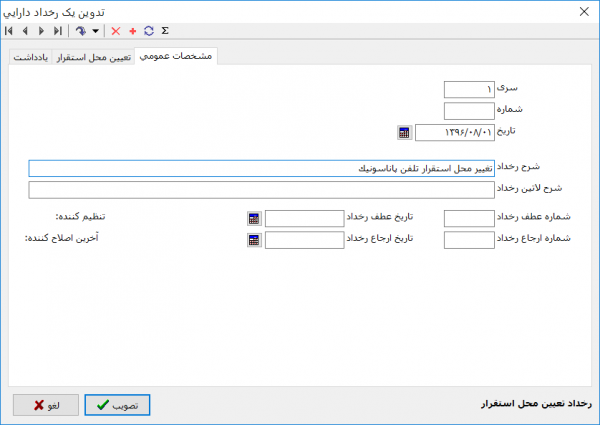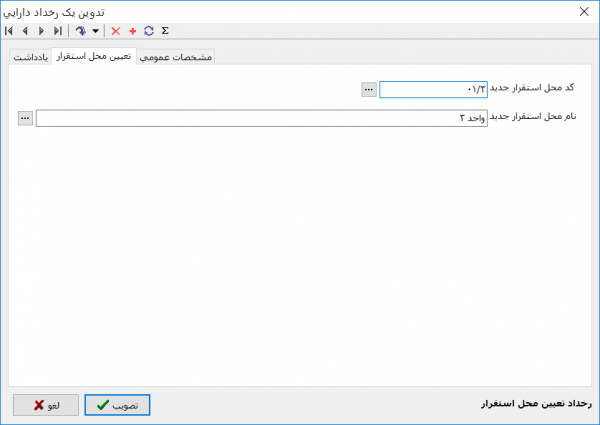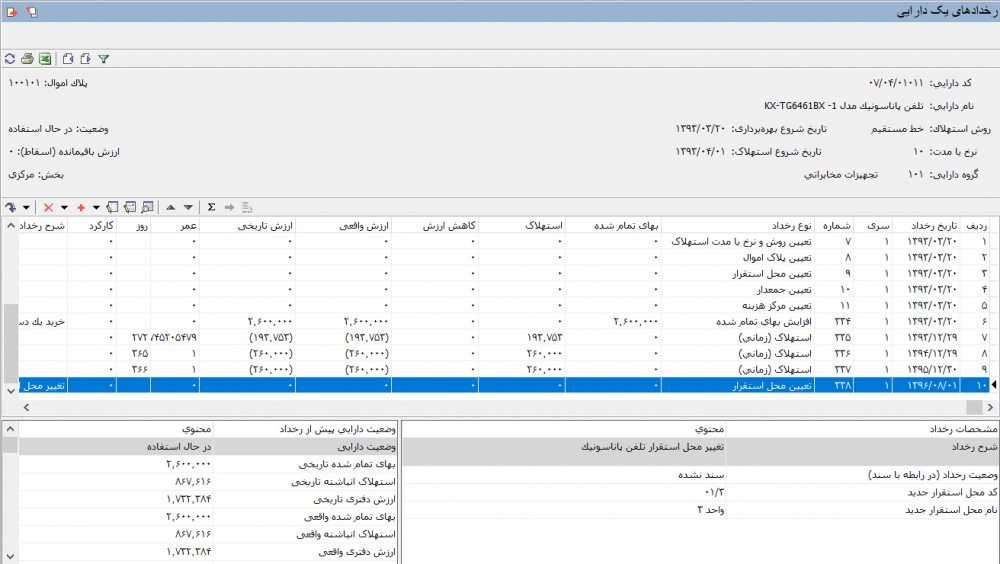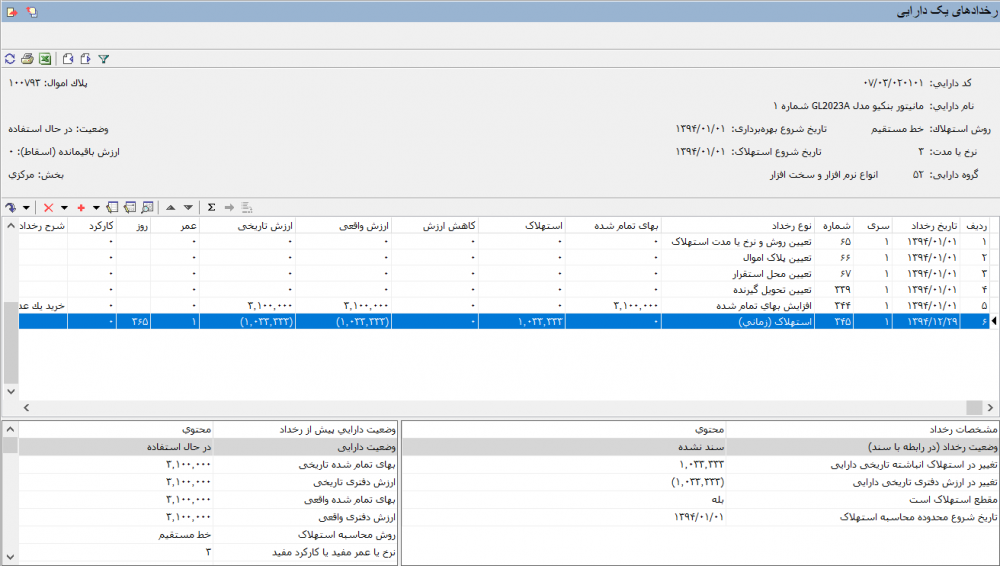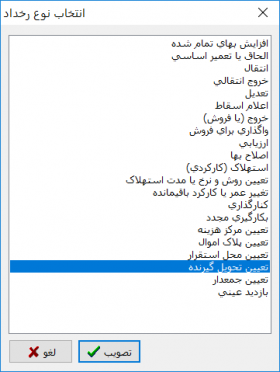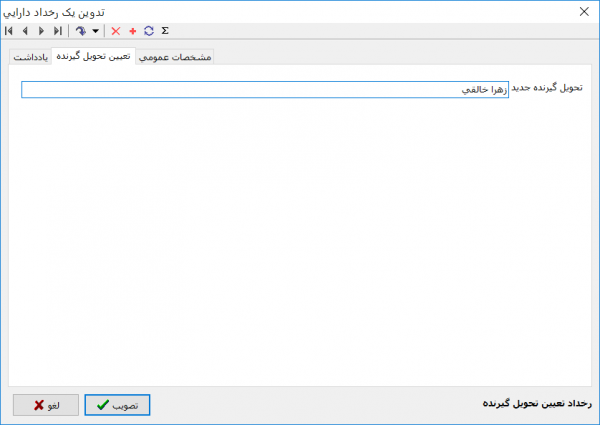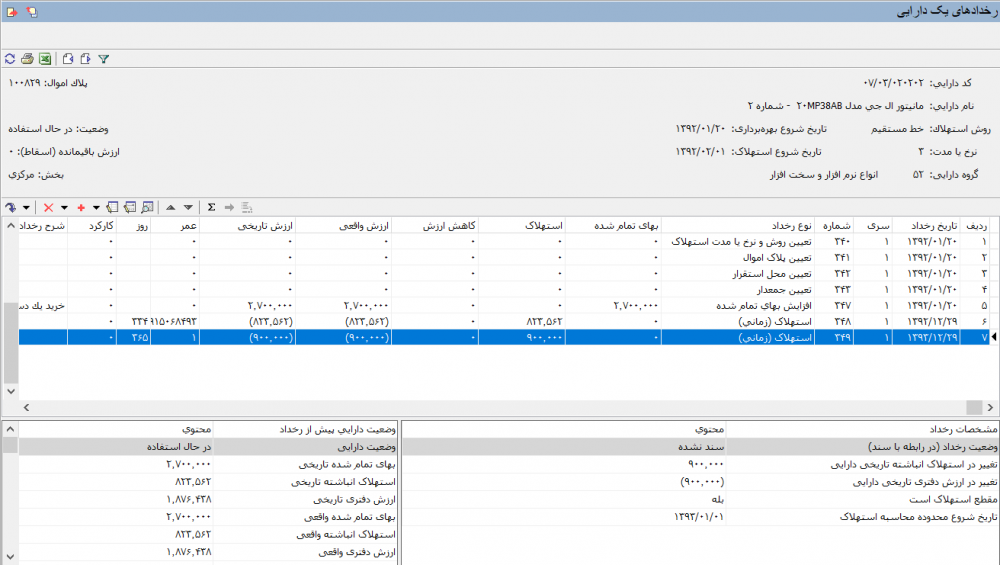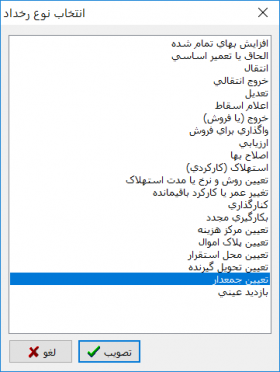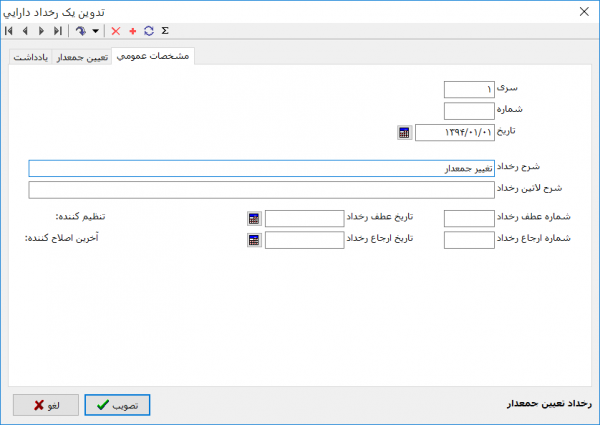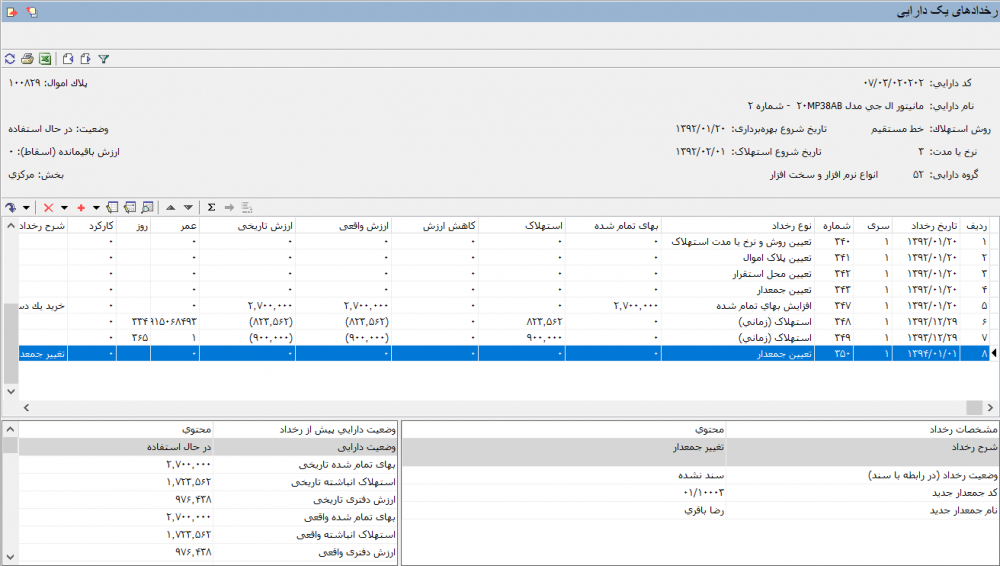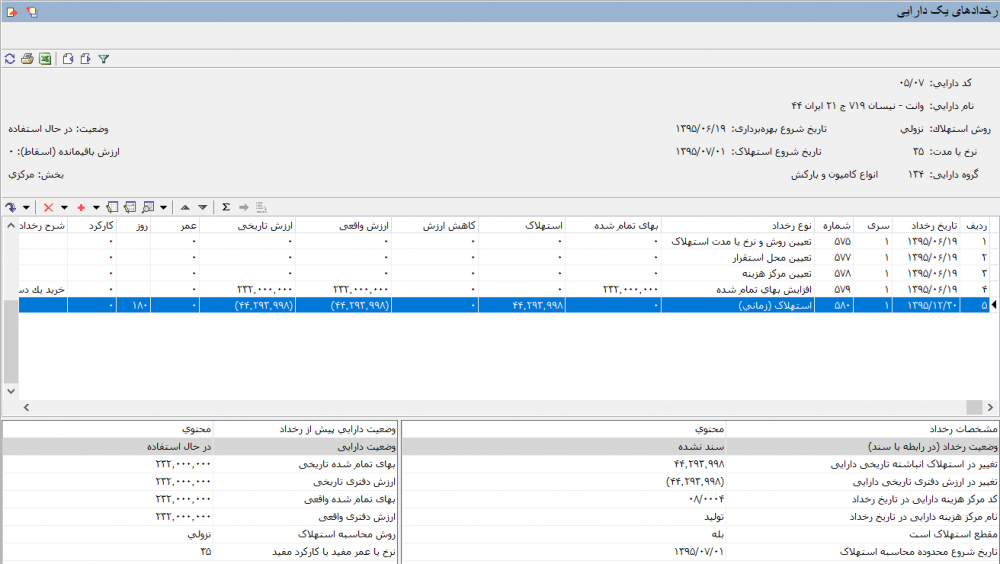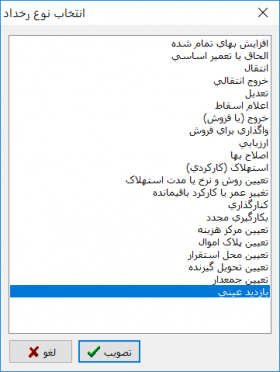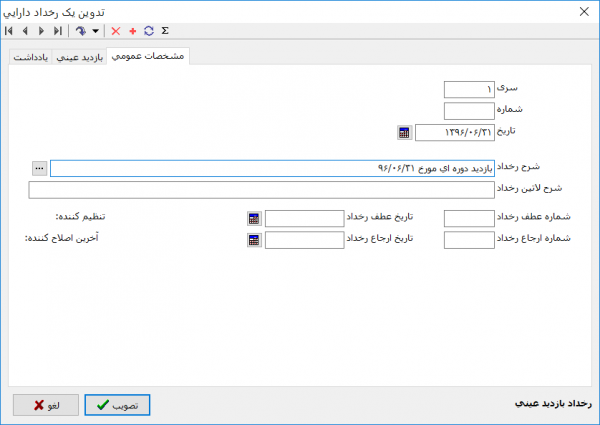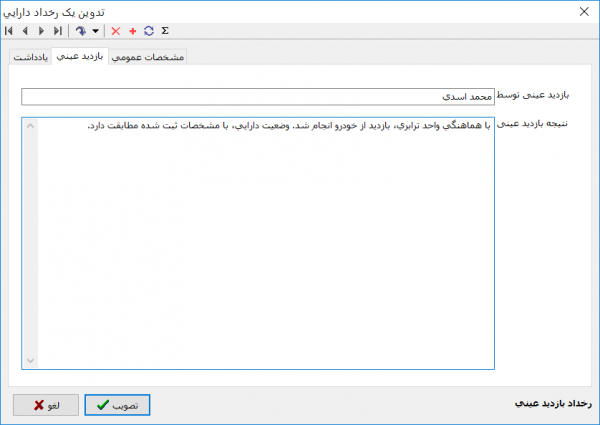تعیین پلاک اموال، محل استقرار، تحویل گیرنده، جمعدار و بازدید عینی: تفاوت بین نسخهها
| (۲ نسخهٔ میانیِ همین کاربر نمایش داده نشده است) | |||
| سطر ۳: | سطر ۳: | ||
<div id="73500"> </div> | <div id="73500"> </div> | ||
| − | ==''' تعیین پلاک اموال '''== | + | =='''تعیین پلاک اموال'''== |
پلاک یا برچسب اموال، کد یا شناسه خاصی است که به منظور کنترل موثر یک دارایی در یک واحد اقتصادی به آن اختصاص داده میشود و به هنگام شروع بهره برداری از دارایی، روی آن نصب میگردد. | پلاک یا برچسب اموال، کد یا شناسه خاصی است که به منظور کنترل موثر یک دارایی در یک واحد اقتصادی به آن اختصاص داده میشود و به هنگام شروع بهره برداری از دارایی، روی آن نصب میگردد. | ||
| سطر ۱۱: | سطر ۱۱: | ||
| − | به منظور تعیین پلاک اموال برای یک دارایی، مطابق شکل از منوی '''" | + | به منظور تعیین پلاک اموال برای یک دارایی، مطابق شکل از منوی '''" اموال "''' ، '''" [[رخدادهای یک دارایی]] "''' را انتخاب نمایید. |
| − | [[file:asset 131.png| | + | [[file:asset 131.png|270px|thumb|center|منوی اموال]] |
| + | |||
| + | |||
| + | همچنین برای دسترسی سریع تر میتوانید از کلیدهای ترکیبی '''" Shift + Ctrl + F9 "''' نیز استفاده نمایید. | ||
| سطر ۶۰: | سطر ۶۳: | ||
در صورتیکه پلاک اموال وارد شده تکراری باشد، سیستم با یک پیغام خطا این مورد را اعلام خواهد کرد. | در صورتیکه پلاک اموال وارد شده تکراری باشد، سیستم با یک پیغام خطا این مورد را اعلام خواهد کرد. | ||
| + | |||
<div id="73501"> </div> | <div id="73501"> </div> | ||
| − | ==''' تعیین محل استقرار '''== | + | =='''تعیین محل استقرار'''== |
محلهای استقرار، همان مکانهای فیزیکی قرارگیری داراییهای ثابت هستند. محل استقرار دارایی، از یکی از محلهای استقرار تعریف شده در '''" [[درخت واحدهای سازمانی و محل های استقرار#70104|درخت محلهای استقرار]] "''' قابل انتخاب خواهد بود. | محلهای استقرار، همان مکانهای فیزیکی قرارگیری داراییهای ثابت هستند. محل استقرار دارایی، از یکی از محلهای استقرار تعریف شده در '''" [[درخت واحدهای سازمانی و محل های استقرار#70104|درخت محلهای استقرار]] "''' قابل انتخاب خواهد بود. | ||
| سطر ۷۰: | سطر ۷۴: | ||
| − | به منظور تعیین محل استقرار یک دارایی، مطابق شکل از منوی '''" | + | به منظور تعیین محل استقرار یک دارایی، مطابق شکل از منوی '''" اموال "''' ، '''" [[رخدادهای یک دارایی]] "''' را انتخاب نمایید. |
| + | |||
| + | [[file:asset 131.png|270px|thumb|center|منوی اموال]] | ||
| − | + | ||
| + | همچنین برای دسترسی سریع تر میتوانید از کلیدهای ترکیبی '''" Shift + Ctrl + F9 "''' نیز استفاده نمایید. | ||
| سطر ۱۰۶: | سطر ۱۱۳: | ||
| − | در قسمت '''" تعیین محل استقرار "'''، در مقابل کادر '''" کد محل استقرار جدید "'''، کد محل استقرار را وارد نمایید و یا با فشردن تکمه [[file:gnl 092.png|25px]] ، محل استقرار موردنظر را از [[درخت محل های استقرار | + | در قسمت '''" تعیین محل استقرار "'''، در مقابل کادر '''" کد محل استقرار جدید "'''، کد محل استقرار را وارد نمایید و یا با فشردن تکمه [[file:gnl 092.png|25px]] ، محل استقرار موردنظر را از [[درخت واحدهای سازمانی و محل های استقرار#70104|درخت محلهای استقرار]] انتخاب نمایید. |
| سطر ۱۲۲: | سطر ۱۲۹: | ||
<div id="73502"> </div> | <div id="73502"> </div> | ||
| − | ==''' تعیین تحویل گیرنده '''== | + | =='''تعیین تحویل گیرنده'''== |
به شخصی که دارایی ثابت به او تحویل داده شده است، تحویل گیرنده میگویند. تحویل گیرنده میتواند یک جمعدار و یا یکی از کارکنان شرکت باشد. | به شخصی که دارایی ثابت به او تحویل داده شده است، تحویل گیرنده میگویند. تحویل گیرنده میتواند یک جمعدار و یا یکی از کارکنان شرکت باشد. | ||
| سطر ۱۳۰: | سطر ۱۳۷: | ||
| − | به منظور تعیین تحویل گیرنده برای یک دارایی، مطابق شکل از منوی '''" | + | به منظور تعیین تحویل گیرنده برای یک دارایی، مطابق شکل از منوی '''" اموال "''' ، '''" [[رخدادهای یک دارایی]] "''' را انتخاب نمایید. |
| − | [[file:asset 131.png| | + | [[file:asset 131.png|270px|thumb|center|منوی اموال]] |
| + | |||
| + | |||
| + | همچنین برای دسترسی سریع تر میتوانید از کلیدهای ترکیبی '''" Shift + Ctrl + F9 "''' نیز استفاده نمایید. | ||
| سطر ۱۷۹: | سطر ۱۸۹: | ||
<div id="73503"> </div> | <div id="73503"> </div> | ||
| − | ==''' تعیین جمعدار '''== | + | =='''تعیین جمعدار'''== |
جمعدار یا امین اموال، ماموری است که برحسب مقررات شرکت با تایید مدیر امور مالی و حکم کارگزینی به این سمت منصوب میگردد و مسئول تحویل و تحول، حفظ و نگهداری اموالی که در حیطه مسئولیت او قرار دارد میباشد. | جمعدار یا امین اموال، ماموری است که برحسب مقررات شرکت با تایید مدیر امور مالی و حکم کارگزینی به این سمت منصوب میگردد و مسئول تحویل و تحول، حفظ و نگهداری اموالی که در حیطه مسئولیت او قرار دارد میباشد. | ||
| سطر ۱۸۹: | سطر ۱۹۹: | ||
| − | به منظور تعیین جمعدار برای یک دارایی، مطابق شکل از منوی '''" | + | به منظور تعیین جمعدار برای یک دارایی، مطابق شکل از منوی '''" اموال "''' ، '''" [[رخدادهای یک دارایی]] "''' را انتخاب نمایید. |
| − | [[file:asset 131.png| | + | [[file:asset 131.png|270px|thumb|center|منوی اموال]] |
| + | |||
| + | |||
| + | همچنین برای دسترسی سریع تر میتوانید از کلیدهای ترکیبی '''" Shift + Ctrl + F9 "''' نیز استفاده نمایید. | ||
| سطر ۲۴۱: | سطر ۲۵۴: | ||
<div id="73504"> </div> | <div id="73504"> </div> | ||
| − | ==''' بازدید عینی '''== | + | =='''بازدید عینی'''== |
رخداد بازدید عینی، به منظور ثبت نتایج حاصل از بازدید دورهای یا موردی از داراییها در شرکت یا سازمان مورد استفاده قرار میگیرد. | رخداد بازدید عینی، به منظور ثبت نتایج حاصل از بازدید دورهای یا موردی از داراییها در شرکت یا سازمان مورد استفاده قرار میگیرد. | ||
| − | به منظور ثبت نتایج بازدید از یک دارایی، مطابق شکل از منوی '''" | + | به منظور ثبت نتایج بازدید از یک دارایی، مطابق شکل از منوی '''" اموال "''' ، '''" [[رخدادهای یک دارایی]] "''' را انتخاب نمایید. |
| + | |||
| + | |||
| + | [[file:asset 131.png|270px|thumb|center|منوی اموال]] | ||
| − | + | همچنین برای دسترسی سریع تر میتوانید از کلیدهای ترکیبی '''" Shift + Ctrl + F9 "''' نیز استفاده نمایید. | |
نسخهٔ کنونی تا ۹ ژوئن ۲۰۱۹، ساعت ۰۶:۵۰
تعیین پلاک اموال
پلاک یا برچسب اموال، کد یا شناسه خاصی است که به منظور کنترل موثر یک دارایی در یک واحد اقتصادی به آن اختصاص داده میشود و به هنگام شروع بهره برداری از دارایی، روی آن نصب میگردد.
پلاک اموال، جزو مشخصات دینامیک دارایی است و همانند سایر مشخصات دینامیک، در زمان تعریف دارایی قابل مقداردهی خواهد بود.
پس از ثبت رخدادهای مالی برای دارایی، تعیین و یا تغییر پلاک اموال صرفا از پنجره " رخدادهای یک دارایی " امکان پذیر خواهد بود.
به منظور تعیین پلاک اموال برای یک دارایی، مطابق شکل از منوی " اموال " ، " رخدادهای یک دارایی " را انتخاب نمایید.
همچنین برای دسترسی سریع تر میتوانید از کلیدهای ترکیبی " Shift + Ctrl + F9 " نیز استفاده نمایید.
پنجره ویرایش رخدادهای یک دارایی به شکل زیر باز میشود :
در قسمت " کد دارایی "، کد دارایی موردنظر را وارد نمایید و یا با فشردن تکمه ![]() ، دارایی موردنظر را از درخت داراییها انتخاب نمایید.
، دارایی موردنظر را از درخت داراییها انتخاب نمایید.
تکمه تصویب را فشار دهید تا پنجره " رخدادهای یک دارایی " به شکل زیر باز شود :
جهت تعیین یا تغییر پلاک اموال یک دارایی ، تکمه ![]() از نوارابزار را انتخاب نمایید و یا کلید " Insert " صفحه کلید را فشار دهید تا پنجره " انتخاب نوع رخداد " باز شود.
از نوارابزار را انتخاب نمایید و یا کلید " Insert " صفحه کلید را فشار دهید تا پنجره " انتخاب نوع رخداد " باز شود.
رخداد " تعیین پلاک اموال " را انتخاب نمایید و تکمه تصویب را فشار دهید تا پنجره " تدوین یک رخداد دارایی " به شکل زیر باز شود :
در قسمت " مشخصات عمومی "، " تاریخ " و " شرح رخداد " را وارد نمایید.
در قسمت " تعیین پلاک اموال "، " پلاک اموال جدید " را وارد نمایید.
تکمه تصویب را فشار دهید تا پنجره " رخدادهای یک دارایی " به شکل زیر باز شود.
در صورتیکه پلاک اموال وارد شده تکراری باشد، سیستم با یک پیغام خطا این مورد را اعلام خواهد کرد.
تعیین محل استقرار
محلهای استقرار، همان مکانهای فیزیکی قرارگیری داراییهای ثابت هستند. محل استقرار دارایی، از یکی از محلهای استقرار تعریف شده در " درخت محلهای استقرار " قابل انتخاب خواهد بود.
محل استقرار، جزو مشخصات دینامیک دارایی است و همانند سایر مشخصات دینامیک، در زمان تعریف دارایی قابل مقداردهی خواهد بود.
پس از ثبت رخدادهای مالی برای دارایی، تعیین و یا تغییر محل استقرار دارایی صرفا از پنجره " رخدادهای یک دارایی " امکان پذیر خواهد بود.
به منظور تعیین محل استقرار یک دارایی، مطابق شکل از منوی " اموال " ، " رخدادهای یک دارایی " را انتخاب نمایید.
همچنین برای دسترسی سریع تر میتوانید از کلیدهای ترکیبی " Shift + Ctrl + F9 " نیز استفاده نمایید.
پنجره ویرایش رخدادهای یک دارایی به شکل زیر باز میشود :
در قسمت " کد دارایی "، کد دارایی موردنظر را وارد نمایید و یا با فشردن تکمه ![]() ، دارایی موردنظر را از درخت داراییها انتخاب نمایید.
، دارایی موردنظر را از درخت داراییها انتخاب نمایید.
تکمه تصویب را فشار دهید تا پنجره " رخدادهای یک دارایی " به شکل زیر باز شود :
جهت تعیین یا تغییر محل استقرار یک دارایی ، تکمه ![]() از نوارابزار را انتخاب نمایید و یا کلید " Insert " صفحه کلید را فشار دهید تا پنجره " انتخاب نوع رخداد " باز شود.
از نوارابزار را انتخاب نمایید و یا کلید " Insert " صفحه کلید را فشار دهید تا پنجره " انتخاب نوع رخداد " باز شود.
رخداد " تعیین محل استقرار " را انتخاب نمایید و تکمه تصویب را فشار دهید تا پنجره " تدوین یک رخداد دارایی " به شکل زیر باز شود :
در قسمت " مشخصات عمومی "، " تاریخ " و " شرح رخداد " را وارد نمایید.
در قسمت " تعیین محل استقرار "، در مقابل کادر " کد محل استقرار جدید "، کد محل استقرار را وارد نمایید و یا با فشردن تکمه ![]() ، محل استقرار موردنظر را از درخت محلهای استقرار انتخاب نمایید.
، محل استقرار موردنظر را از درخت محلهای استقرار انتخاب نمایید.
به این ترتیب، نام محل استقرار جدید در مقابل کادر " نام محل استقرار جدید " نمایش داده میشود.
تکمه تصویب را فشار دهید تا محل استقرار دارایی به صورت زیر تغییر یابد.
تعیین تحویل گیرنده
به شخصی که دارایی ثابت به او تحویل داده شده است، تحویل گیرنده میگویند. تحویل گیرنده میتواند یک جمعدار و یا یکی از کارکنان شرکت باشد.
تحویل گیرنده، جزو مشخصات دینامیک دارایی است و همانند سایر مشخصات دینامیک، در زمان تعریف دارایی قابل مقداردهی خواهد بود.
پس از ثبت رخدادهای مالی برای دارایی، تعیین و یا تغییر تحویل گیرنده صرفا از پنجره " رخدادهای یک دارایی " امکان پذیر خواهد بود.
به منظور تعیین تحویل گیرنده برای یک دارایی، مطابق شکل از منوی " اموال " ، " رخدادهای یک دارایی " را انتخاب نمایید.
همچنین برای دسترسی سریع تر میتوانید از کلیدهای ترکیبی " Shift + Ctrl + F9 " نیز استفاده نمایید.
پنجره ویرایش رخدادهای یک دارایی به شکل زیر باز میشود :
در قسمت " کد دارایی "، کد دارایی موردنظر را وارد نمایید و یا با فشردن تکمه ![]() ، دارایی موردنظر را از درخت داراییها انتخاب نمایید.
، دارایی موردنظر را از درخت داراییها انتخاب نمایید.
تکمه تصویب را فشار دهید تا پنجره " رخدادهای یک دارایی " به شکل زیر باز شود :
جهت تعیین یا تغییر تحویل گیرنده یک دارایی ، تکمه ![]() از نوارابزار را انتخاب نمایید و یا کلید " Insert " صفحه کلید را فشار دهید تا پنجره " انتخاب نوع رخداد " باز شود.
از نوارابزار را انتخاب نمایید و یا کلید " Insert " صفحه کلید را فشار دهید تا پنجره " انتخاب نوع رخداد " باز شود.
رخداد " تعیین تحویل گیرنده " را انتخاب نمایید و تکمه تصویب را فشار دهید تا پنجره " تدوین یک رخداد دارایی " به شکل زیر باز شود :
در قسمت " مشخصات عمومی "، " تاریخ " و " شرح رخداد " را وارد نمایید.
در قسمت " تعیین تحویل گیرنده "، در مقابل کادر " تحویل گیرنده جدید "، نام تحویل گیرنده را وارد نمایید.
تکمه تصویب را فشار دهید تا تحویل گیرنده به صورت زیر تغییر یابد.
تعیین جمعدار
جمعدار یا امین اموال، ماموری است که برحسب مقررات شرکت با تایید مدیر امور مالی و حکم کارگزینی به این سمت منصوب میگردد و مسئول تحویل و تحول، حفظ و نگهداری اموالی که در حیطه مسئولیت او قرار دارد میباشد.
جمعدار باید قبلا در درخت تفصیلیها تعریف شده باشد.
جمعدار، جزو مشخصات دینامیک دارایی است و همانند سایر مشخصات دینامیک، در زمان تعریف دارایی قابل مقداردهی خواهد بود.
پس از ثبت رخدادهای مالی برای دارایی، تعیین و یا تغییر جمعدار صرفا از پنجره " رخدادهای یک دارایی " امکان پذیر خواهد بود.
به منظور تعیین جمعدار برای یک دارایی، مطابق شکل از منوی " اموال " ، " رخدادهای یک دارایی " را انتخاب نمایید.
همچنین برای دسترسی سریع تر میتوانید از کلیدهای ترکیبی " Shift + Ctrl + F9 " نیز استفاده نمایید.
پنجره ویرایش رخدادهای یک دارایی به شکل زیر باز میشود :
در قسمت " کد دارایی "، کد دارایی موردنظر را وارد نمایید و یا با فشردن تکمه ![]() ، دارایی موردنظر را از درخت داراییها انتخاب نمایید.
، دارایی موردنظر را از درخت داراییها انتخاب نمایید.
تکمه تصویب را فشار دهید تا پنجره " رخدادهای یک دارایی " به شکل زیر باز شود :
جهت تعیین یا تغییر جمعدار، تکمه ![]() از نوارابزار را انتخاب نمایید و یا کلید " Insert " صفحه کلید را فشار دهید تا پنجره " انتخاب نوع رخداد " باز شود.
از نوارابزار را انتخاب نمایید و یا کلید " Insert " صفحه کلید را فشار دهید تا پنجره " انتخاب نوع رخداد " باز شود.
رخداد " تعیین جمعدار " را انتخاب نمایید و تکمه تصویب را فشار دهید تا پنجره " تدوین یک رخداد دارایی " به شکل زیر باز شود :
در قسمت " مشخصات عمومی "، " تاریخ " و " شرح رخداد " را وارد نمایید.
در قسمت " تعیین جمعدار "، در مقابل کادر " کد جمعدار جدید "، کد تفصیلی جمعدار را وارد نمایید و یا با فشردن تکمه ![]() ، تفصیلی جمعدار را از درخت تفصیلیها انتخاب نمایید.
، تفصیلی جمعدار را از درخت تفصیلیها انتخاب نمایید.
به این ترتیب، نام جمعدار جدید در مقابل کادر " نام جمعدار جدید " نمایش داده میشود.
تکمه تصویب را فشار دهید تا جمعدار جدید دارایی به صورت زیر تغییر یابد.
بازدید عینی
رخداد بازدید عینی، به منظور ثبت نتایج حاصل از بازدید دورهای یا موردی از داراییها در شرکت یا سازمان مورد استفاده قرار میگیرد.
به منظور ثبت نتایج بازدید از یک دارایی، مطابق شکل از منوی " اموال " ، " رخدادهای یک دارایی " را انتخاب نمایید.
همچنین برای دسترسی سریع تر میتوانید از کلیدهای ترکیبی " Shift + Ctrl + F9 " نیز استفاده نمایید.
پنجره ویرایش رخدادهای یک دارایی به شکل زیر باز میشود :
در قسمت " کد دارایی "، کد دارایی موردنظر را وارد نمایید و یا با فشردن تکمه ![]() ، دارایی موردنظر را از درخت داراییها انتخاب نمایید.
، دارایی موردنظر را از درخت داراییها انتخاب نمایید.
تکمه تصویب را فشار دهید تا پنجره " رخدادهای یک دارایی " به شکل زیر باز شود :
جهت ثبت رخداد بازدید عینی برای یک دارایی، تکمه ![]() از نوارابزار را انتخاب نمایید و یا کلید " Insert " صفحه کلید را فشار دهید تا پنجره " انتخاب نوع رخداد " باز شود.
از نوارابزار را انتخاب نمایید و یا کلید " Insert " صفحه کلید را فشار دهید تا پنجره " انتخاب نوع رخداد " باز شود.
رخداد " بازدید عینی " را انتخاب نمایید و تکمه تصویب را فشار دهید تا پنجره " تدوین یک رخداد دارایی " به شکل زیر باز شود :
در قسمت " مشخصات عمومی "، " تاریخ " و " شرح رخداد " را وارد نمایید.
در قسمت " بازدید عینی "، نام بازدید کننده را در قسمت " بازدید عینی توسط " و نتیجه بازدید را در قسمت " نتیجه بازدید عینی " وارد نمایید.
تکمه تصویب را فشار دهید تا پنجره " رخدادهای یک دارایی " به شکل زیر باز شود.
به این ترتیب نتایج بازدید از دارایی، در سیستم ثبت میگردد.
category : بازگشت